كيفية ترقية الفيديو وزيادة دقة الفيديو إلى درجة أعلى
لقد قمت بنسخ بعض الأفلام من قرص DVD قديم ، وأريد رفع مستوى مقاطع الفيديو رقميًا إلى 1080 بكسل ، هل لديك أي فكرة للقيام بذلك؟
بعد ترقية نظام الترفيه المنزلي أو شاشة الكمبيوتر ، قد تتوقع ترقية مقاطع الفيديو الخاصة بك إلى دقة أعلى. إنها عملية تقوم بتحويل مقاطع الفيديو منخفضة الدقة إلى دقة أعلى. تستخدم بعض البرامج خوارزمية الاستيفاء لملء وحدات البكسل الفارغة بناءً على ما يعرضه المحيطون بها. ستوضح لك هذه المقالة كيفية فيديو راقي مع Premiere و Handbrake والمزيد.
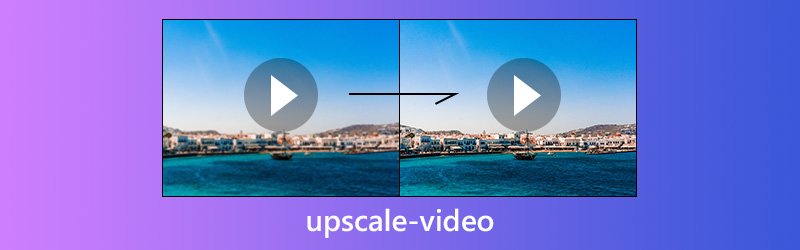

الجزء الأول: أسهل طريقة لترقية الفيديو
محول الفيديو فيدمور هي طريقة سهلة لترقية الفيديو على سطح المكتب. بالنسبة للأشخاص العاديين ، تسمح لك الواجهة البديهية بإتقانها بسرعة. للمستخدمين المتقدمين ، هناك خيارات مخصصة واسعة النطاق لإنشاء النتيجة المرجوة.
- قم بزيادة دقة الفيديو حتى 4K و Ultra HD ببساطة.
- دعم جميع تنسيقات الفيديو تقريبًا بما في ذلك MP4 و AVI و MKV وما إلى ذلك.
- تحسين جودة الفيديو تلقائيًا أو يدويًا.
- تقديم مجموعة واسعة من الخيارات المخصصة وأدوات تحرير الفيديو.
- قم بمعاينة الفيديو الذي تمت ترقيته باستخدام مشغل الوسائط المدمج في الوقت الفعلي.
الكل في الكل ، إنه الخيار الأسهل لترقية مقاطع الفيديو الخاصة بك دفعة واحدة لأنه يدعم خيوط متعددة.
كيفية ترقية مقاطع الفيديو بكل بساطة
الخطوة 1: قم بتثبيت أفضل برامج الفيديو عالية الجودة
بعد تنزيل محول الفيديو وتثبيته على جهاز الكمبيوتر الخاص بك ، قم بتشغيله وانقر فوق اضف ملف -> إضافة ملفات) لاستيراد ملفات الفيديو التي تريد ترقيتها. البرنامج متاح لنظامي التشغيل Windows 10/8/7 و Mac OS X.

الخطوة 2: زيادة دقة الفيديو
هناك طريقتان لترقية مقاطع الفيديو الخاصة بك. انقر على تعديل القائمة أعلى النافذة لفتح نافذة محرر الفيديو ، وانتقل إلى ملف تحسين التبويب. حدد المربع بجوار دقة عالية لزيادة دقة الفيديو تلقائيًا.
إذا كنت تفضل رفع مستوى الفيديو إلى 4K يدويًا ، فانقر فوق إعدادات الموجود أسفل الواجهة ، ثم قم بزيادة حجم الدقة اختيار.

الخطوه 3: تصدير مقاطع فيديو تمت ترقيتها
توجه إلى المنطقة السفلية في الواجهة الرئيسية ، واختر التنسيق المناسب أو الجهاز المستهدف من ملف الملف الشخصي القائمة المنسدلة ، وانقر فوق تصفح زر لتعيين مجلد الوجهة. بمجرد أن تصل إلى ملف تحويل زر ، سيتم زيادة دقة الفيديو على الفور.
ملحوظة: نظرًا لأن أفضل برنامج لترقية الفيديو يعتمد على خوارزمية متقدمة لزيادة دقة الفيديو ، فإنه لا يتطلب برامج إضافية أو إجراءات معقدة.

الجزء 2: ترقية الفيديو باستخدام Adobe Premiere Pro
من المعروف أن Premiere Pro هو محرر فيديو احترافي. حتى أن بعض استوديوهات الأفلام تستخدمه لإنتاج مقاطع فيديو تجارية. يتضمن خوارزمية بسيطة لتخمين البكسل وترقية الفيديو. إذا كان لديك بالفعل برنامج ترقية الفيديو على جهاز الكمبيوتر الخاص بك ، فاتبع الخطوات أدناه للقيام بذلك.
الخطوة 1: أنشئ مشروعًا جديدًا في برنامج ترقية الفيديو أو افتح مشروعًا موجودًا. رئيس ل ملف -> جديد -> تسلسل لعرض الإعدادات المسبقة للتسلسل. ثم اضبط الدقة المطلوبة ، مثل 4K أو 1080p. تأكد من تحديد نفس معدل الإطارات ونسبة العرض إلى الارتفاع مع الفيديو الأصلي.
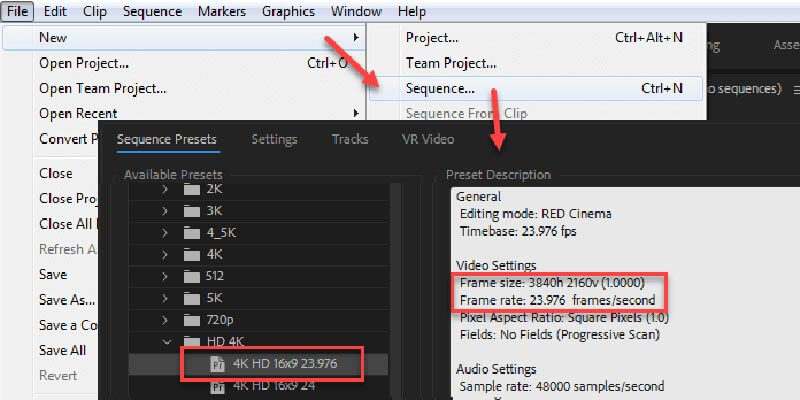
الخطوة 2: انقر تعديل -> التفضيلات -> وسائل الإعلام على شريط القوائم. أختر اضبط على حجم الإطار في مقياس الوسائط الافتراضي في النافذة المنبثقة.
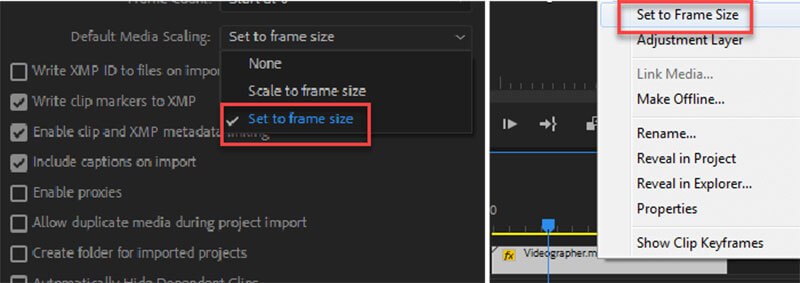
الخطوه 3: بعد ذلك ، قم باستيراد الفيديو الذي تنوي ترقيته ووضعه في المخطط الزمني. ثم سترى الفيديو يملأ الإطار بالكامل بالفعل ، بغض النظر عن رفع مستوى الفيديو 720p إلى 1080p أو مستوى أعلى.
الخطوة 4: قم بتكبير الفيديو الذي تمت ترقيته لمعرفة ما إذا كانت هناك عناصر أثرية ، مثل الضوضاء. إذا كنت تريد زيادة وضوح الفيديو ، فقم بتطبيق قناع unsharp للتعويض عن الإطارات غير الواضحة. ثم قم بتصدير الفيديو إلى جهاز الكمبيوتر الخاص بك.
ملحوظة: لا يمتلك Premiere Pro تأثير تغيير حجم الدقة. بدلاً من ذلك ، يمكنك ترقية مقطع فيديو في Premiere Pro باستخدام After Effects. ضع في اعتبارك أن كلاً من Premiere Pro و After Effects يحتويان على أجهزة عالية المتطلبات.
الجزء 3: زيادة دقة الفيديو عن طريق فرملة اليد
يعد Premiere Pro مكلفًا للأشخاص الذين لديهم ميزانية محدودة. يمكن لبعض البرامج المجانية توفير سعة مماثلة لترقية دقة الفيديو ، مثل Handbrake. بصفته برنامج تشفير فيديو احترافيًا ، فإنه يسمح لك بضبط دقة الفيديو أو تحويل مقاطع الفيديو إلى تنسيق آخر. ومع ذلك ، هناك خياران مخصصان في برنامج ترقية الفيديو. هذا هو السبب في أننا نشارك دليل خطوة بخطوة أدناه.
الخطوة 1: تشغيل فرملة اليد وانتقل إلى المصدر المفتوح زر لاستيراد ملف الفيديو الذي تريد ترقيته. إذا لم يكن لديك برنامج ترقية الفيديو ، فقم بتنزيله من الموقع الرسمي مجانًا.
الخطوة 2: بمجرد إضافة الفيديو ، يتم إنشاء ملف الإعدادات المسبقة ستتوفر القيم. إنها مجموعة أساسية من خصائص إخراج الفيديو. يمكنك تحديد إعدادات مسبقة على الجانب الأيمن بناءً على تنسيق الإخراج المطلوب وجودته.
الخطوه 3: بعد ذلك ، انتقل إلى فيديو لعرض جميع الخيارات المخصصة. ثم حرك شريط تمرير ملف جودة إلى الجانب الأيمن لزيادة دقة الفيديو. قيمة RF لـ 720p هي 19-23 ، 1080p 20-24 ، و 4K هي 22-28.
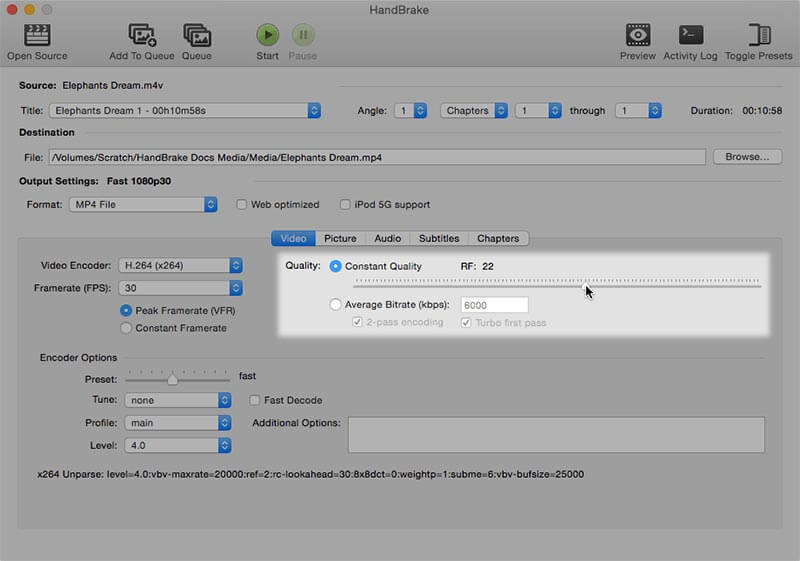
الخطوة 4: بعد ترقية الفيديو ، يمكنك استخدام ملف معاينة ميزة في Handbrake لعرض التأثير. انقر على معاينة القائمة على الشريط العلوي ، وضرب لعب في النافذة المنبثقة.
الخطوة الخامسة: إذا كنت راضيًا عن النتيجة ، فانقر فوق بداية زر لتصدير الفيديو الذي تمت ترقيته.
ملحوظة: Handbrake يمكنها فقط معالجة مقطع فيديو في كل مرة. إذا كنت تريد رفع مستوى المزيد من مقاطع الفيديو ، فيمكنك إضافة الفيديو إلى قائمة الانتظار.
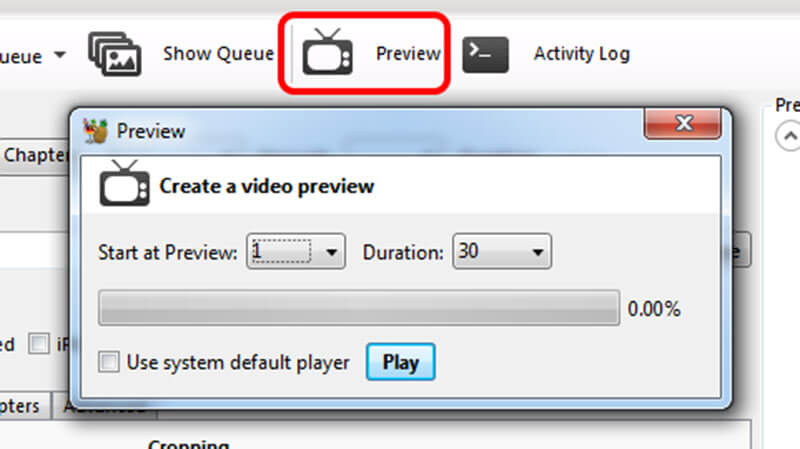
الجزء 4: أسئلة وأجوبة حول الفيديو الراقي
هل تقلل الترقية من الجودة؟
من المحتمل أن يؤثر رفع المستوى على جودة الفيديو. إذا قمت بترقية فيديو منخفض الدقة لمطابقة دقة أعلى ، فمن الممكن إدخال تشويش أو تشويش غير مرغوب فيه ، والذي يظهر كمخطط إضافي حول الكائنات.
هل تبدو ترقية 4K أفضل من 1440 بكسل؟
هذا صحيح من الناحية النظرية ، لكن العرض الفعلي للفيديو يعتمد على جهاز التشغيل الخاص بك. إذا كان جهاز التشغيل الخاص بك يحتوي على محرك جيد ، فسيكون فيديو 4K الذي تمت ترقيته أكثر وضوحًا. خلاف ذلك ، لن ترى أي فرق.
هل الارتقاء يسبب التأخر؟
يضيف رفع مستوى الفيديو مزيدًا من زمن انتقال الإدخال لأن الصورة تستغرق وقتًا في المعالجة. ولكن إذا كان تأخر الإدخال أقل من 30 مللي ثانية ، فلن ترى تأثيرًا كبيرًا على جهاز التلفزيون.
هل يمكنك ترقية مقاطع الفيديو في مشغل VLC؟
نعم تستطيع. يمكنك الآن تشغيل ترقية Nvidia مباشرة في VLC Player. يمكنك العثور على هذه الميزة في قسم إعدادات وحدات الإخراج. سيساعدك هذا كثيرًا في ترقية مقاطع الفيديو الخاصة بك.
كم من الوقت يستغرق رفع مستوى الفيديو؟
يعتمد هذا إلى حد كبير على طول الفيديو والمحتوى وتكوين جهازك. كلما كانت الجودة أعلى ، كلما استغرق الأمر وقتًا أطول ، تتراوح من بضع دقائق إلى عدة ساعات.
خاتمة
تحدثت هذه المقالة عن كيفية زيادة الدقة وترقية الفيديو على نظامي التشغيل Windows و Mac OS X. في بعض الأحيان ، لا تكفي الأجهزة المتطورة للحصول على التجارب المرئية الممتازة. في الواقع ، يمكنك ترقية أفلامك القديمة إذا كان لديك أداة قوية ، مثل Vidmore Video Converter. إنه ليس سهل الاستخدام فحسب ، بل إنه قادر أيضًا على معالجة مقاطع فيديو متعددة في نفس الوقت. إذا كان لديك المزيد من المشاكل ، يرجى كتابتها في منطقة التعليق أسفل هذا المنشور.
نصائح الفيديو
-
تحسين جودة الفيديو
-
اقتصاص الفيديو
-
مشغل فديوهات


